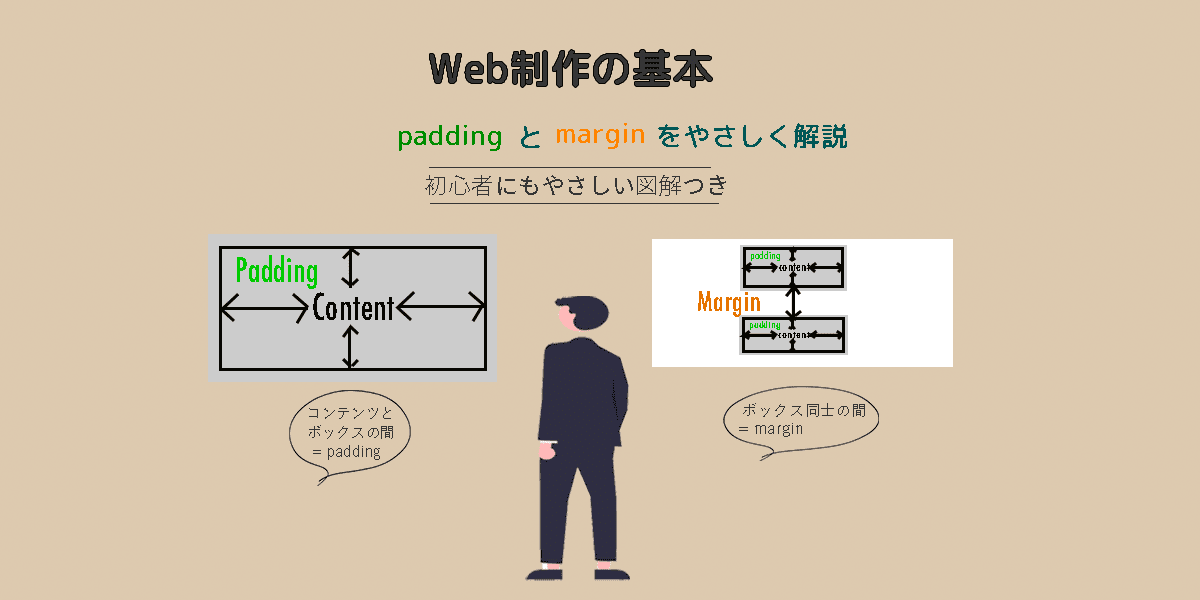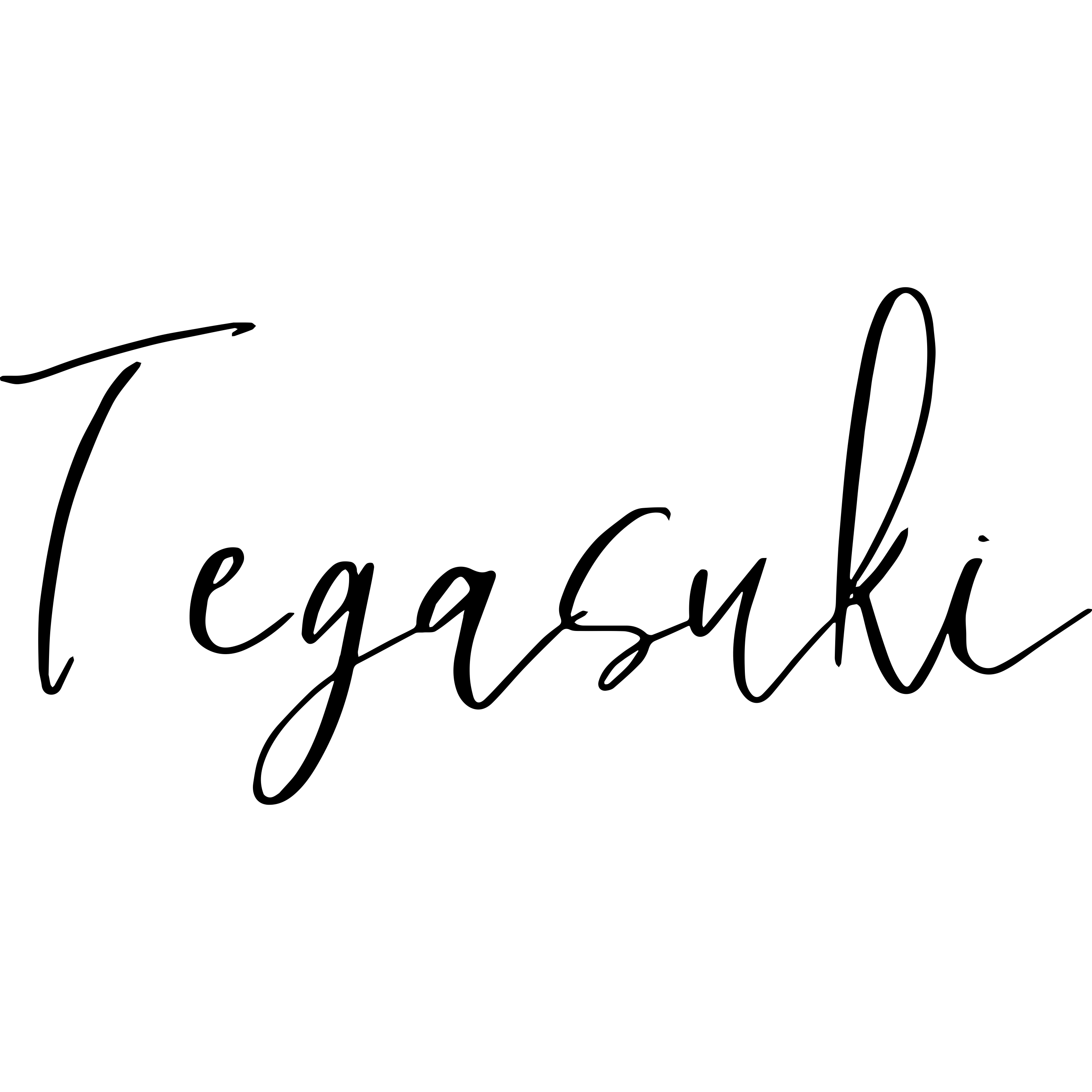※本記事には商品プロモーションが含まれています。

このような悩み、ありませんか?
「HTMLとCSSという言葉はよく聞くけれど、違いがいまいち分からない。」
「Progateで学習してみたけれど、この先どう進めばいいのか迷っている。」
「プログラミングスクールがたくさんあって、自分に合う場所が分からない。」
実は、私も最初はまったく同じ状態でした。
「HTMLとCSSって何が違うの?」と頭の中がモヤモヤしていました。
でも、少し整理してみたら、案外シンプルで「あ、なるほど!」とすぐ理解できました。
そして、Progate後の壁をデイトラで乗り越え、「自分でサイトを作れる」という確かな自信を得ました。
この記事を読めば、あなたも安心して次のステップに進めるようになります。

HTML? CSS?

HTMLは「何を配置するか」、CSSは「どのように見せるか」を決めるだワン
こんな方にオススメ
- Webサイトを作りたいけど、HTML/CSSって何?から悩んでいる方
- Progateで基礎を学び始めたけど、この先どう進めればいいか迷っている方
- Progateの次にどんな学習をすればいいか迷っている方
この記事でわかること
- HTMLとCSSの役割の違いがやさしく理解できる
- Progateでどこまで学べばいいかの目安がわかる
- Progateとデイトラ、それぞれの違いや特徴を比較できる
- 初心者におすすめの学習ステップが見えてくる
HTMLとCSSって何?初心者にわかるやさしい解説
HTMLとは?
HTMLは、Webページの内容や構造を作るための言語です。
たとえば、ページに「見出し」「文章」「画像」「リンク」などを置くときに使います。
書いたコード
<h1>私のWebページです。</h1> <!– タイトル –>
<p>こんにちは!これが段落です。</p> <!– 普通の文章 –>
<img src=”image.jpg” alt=”サンプル画像”> <!– 画像 –>
<a href=”https://example.com”>リンク先へ</a> <!– リンク –>
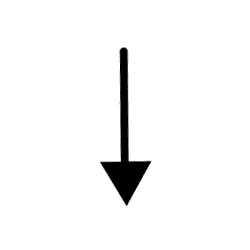
表示される画面(イメージ)
私のWebページです。(大きな見出し)
こんにちは!これが段落です。(普通の文章)
🖼️ [画像がここに表示されます]
🔗 [リンク先へ](クリックで別ページにジャンプ)解説
| タグ | 役割 | 表示されるもの |
|---|---|---|
| h1 | 見出し | 一番大きな見出しになります |
| t | 段落 | 文章のまとまり、通常のテキストです |
| img | 画像 | 画像ファイルを表示します |
| a | リンク | 他のページへジャンプできるリンクになります |
建物の設計に例えると、骨組みや間取りを形づくるイメージです。
CSSとは?
CSSは、HTMLで作った内容に色や大きさ、配置などの「見た目のデザイン」を加えるための言語です。
たとえば、文字の色を青にしたり、フォントサイズを大きくしたり、中央寄せで表示したり、背景に色をつけたりすることができます。
次のコードは、見出し(h1)を装飾する例です。
h1 {
color: blue; /* 文字の色を青に /
font-size: 32px; / 文字サイズを大きく /
text-align: center; / 中央に配置 /
background-color: #f0f0f0; / 背景に色をつける */
}
イメージでいうと、CSSは「家のインテリアや外装を決める」ものです。
HTMLが「部屋の間取り」なら、CSSは「壁紙・家具・照明」など見た目を整える役割です。
HTMLとCSSの違いをまとめると
| 要素 | 役割 | 例えるなら |
|---|---|---|
| HTML | コンテンツの構造 | 家の骨組み・間取り |
| CSS | 見た目の装飾 | 家のデザイン・家具・壁紙 |
HTMLとCSSは、Webページを作る上で欠かせない基本の2つです。
Web制作の第一歩は、この2つをしっかり理解することから始まります。
ちなみに、私はProgateと並行して書籍でも学習を進めていました。
より体系的に学びたい方は、これからはじめる HTML & CSSの本(Amazon)のような書籍も合わせて読むことがおすすめです。

この本も、素敵な本です
現場で使える Webデザインアイデアレシピ(Amazon )
ProgateでHTML/CSSを学び始めた私の話
私は、完全な初心者からProgateでプログラミング学習を始めました。
Progateは、スライド形式で学べて、環境構築も不要です。
思っていた以上に手軽で、『私にもできるかも!』と心から感じられる、とても素晴らしい学習体験でした。
実際に使ってみると、HTMLの基本的なタグの使い方や、CSSを使った色の変更や文字サイズの調整など、Web制作の基礎がしっかり身につきました。
でも、ある時こんな風に思うようになったんです。
「Progateでできることはわかったけど、本当に自分でサイトを作れるのかな?」
「このままでは、わかる止まりで、実際にできるようにはなってないかも…」
デイトラに進んで「作れるようになった」私

「毎日1課題ずつ進める」カリキュラムで、完全オンラインで学べます。
実際に受講して一番大きかったのは、Progateで学んだ知識を「使えるスキル」にできたことです。
Figmaを使った実践的なコーディング学習は、クライアントワークで必須のスキルであり、デザインカンプから忠実にWebサイトを再現する力を徹底的に養えました。
この経験が、単なる「知識」ではなく、『自分でWebサイトを作れる』という確かな自信につながりました。
また、答えをただ教わるのではなく、自分で調べて解決する力がついたことも大きな収穫でした。
課題を通して「なんでこうなるの?」と考える癖がついたことで、エラーが起きても自力で解決できる自走力がついたと感じています。
1つ1つの課題が『今日これを勉強すればOK』と明確だったので、途中で勉強が止まっても、また気軽に学習を再開することができました。
Progateとデイトラの違いは?
| 項目 | Progate | デイトラ |
|---|---|---|
| 学習形式 | スライド+入力形式 | 動画+実践課題 |
| 難易度 | 初心者向け | 初心者〜中級者向け |
| 学べること | 基礎知識 | 実務・案件レベル |
| ゴール | HTML/CSSがなんとなく分かる | サイトを自力で作れるようになる |
| 料金 | 無料プランあり、Progateプラスは月額1,490円〜(税込) | 一括購入型(買い切り) |
| 支払い方法 | クレジットカード、プリペイドカードなど | 一括支払いor分割払い |
| 教材の閲覧期間 | プラス会員は全レッスン閲覧可能、会員期間中のみ | 一度購入すれば無期限で閲覧可能 |
| 特徴 | 初心者向け、スライド形式で学習、手軽に始められる | 実務レベルのカリキュラム、買い切り型でコスパ良好 |
Progateでプログラミングの感覚をつかみ、デイトラでスキルをカタチにする力を積み上げる、そう感じました。
HTML/CSSを学びたい初心者におすすめのステップ
HTMLやCSSの基本的なタグやプロパティを学ぶ

HTML(タグ)は、Webページに 何を置くかを決める言語だワン!
CSS(プロパティ)は、HTMLで作ったものの見た目を整える言語だワン!
画面上で手軽に学べる
1、コーディングの流れを理解しながら作業する
2、案件対応を想定したスキルが身につく
3、ポートフォリオサイトを完成させることで、自信を持って応募できる状態になりました
私自身、このステップで、「分かったつもり」から「自分で作れる」ように変わりました。
Progateからデイトラへ移行するベストタイミングとは?
「Progateをどこまでやれば、次に進んでいいの?」
私も、最初はそう悩んでいました。
こんな風に感じているなら、デイトラに進むタイミングです
もし、あなたがすでに、HTML & CSSの基礎コースを一通り学び終え、div・h1・p・img・a などの基本タグを理解している。
さらに、CSSで色やサイズ、配置の変更もできるようになっている。
それでも「手本がないと一人ではまだ作れない」と感じているなら、もうデイトラに進んで大丈夫です。
デイトラのどのコースを選べばいい?
HTML/CSSを学んでいる初心者には
「Web制作コース(初級編〜中級編)」が断然おすすめです。
このコースでできるようになること
・実際のデザインカンプからコーディング
・レスポンシブ対応のWebページ作成
・お問い合わせフォーム実装
・ポートフォリオ制作を通じて実践力を養う
特に「初級編」は、Progateの内容を復習しながら実践化できるよう設計されているので、つまづきにくいです。
最後に、一歩踏み出そうとしているあなたへ
私は、Web制作のことがまったく分からず、「何から手をつければいいのかな?」と不安な気持ちのまま勉強を始めました。
でも、「自分でWebサイトを作れるようになりたい」という小さな目標があったおかげで、少しずつでも続けることができました。
この記事を読んで、もし「HTML/CSSをやってみようかな」とか「Progateの次に進んでみようかな」と思えると、それだけで大きな一歩です。
まずは、簡単な小さなサイトを一つ、自分の力で作ってみませんか?
その小さな成功体験が、きっとあなたの自信につながります。

こんな考え方もあるんだな、くらいに読んでくれると嬉しいです

でも、ほんの少しでも行動してみることが、必ず力になるワン
デイトラのWeb制作コースをチェックしてみる

応援しています